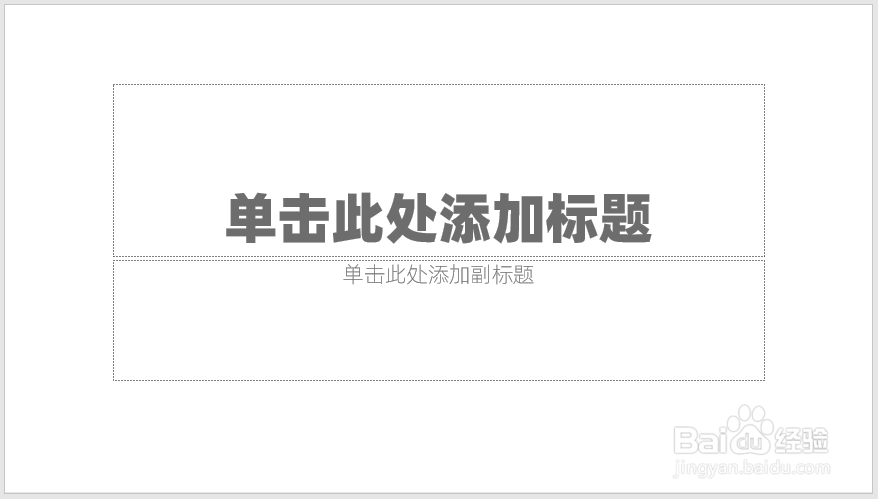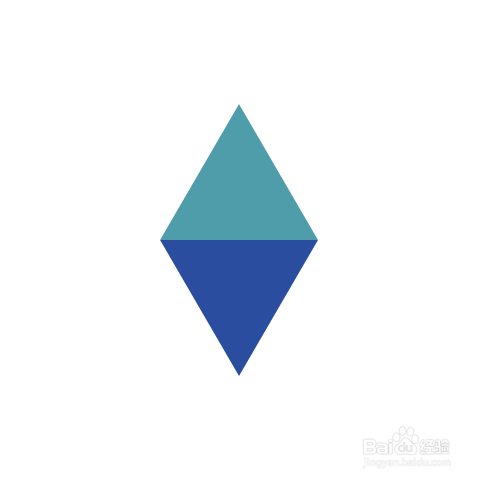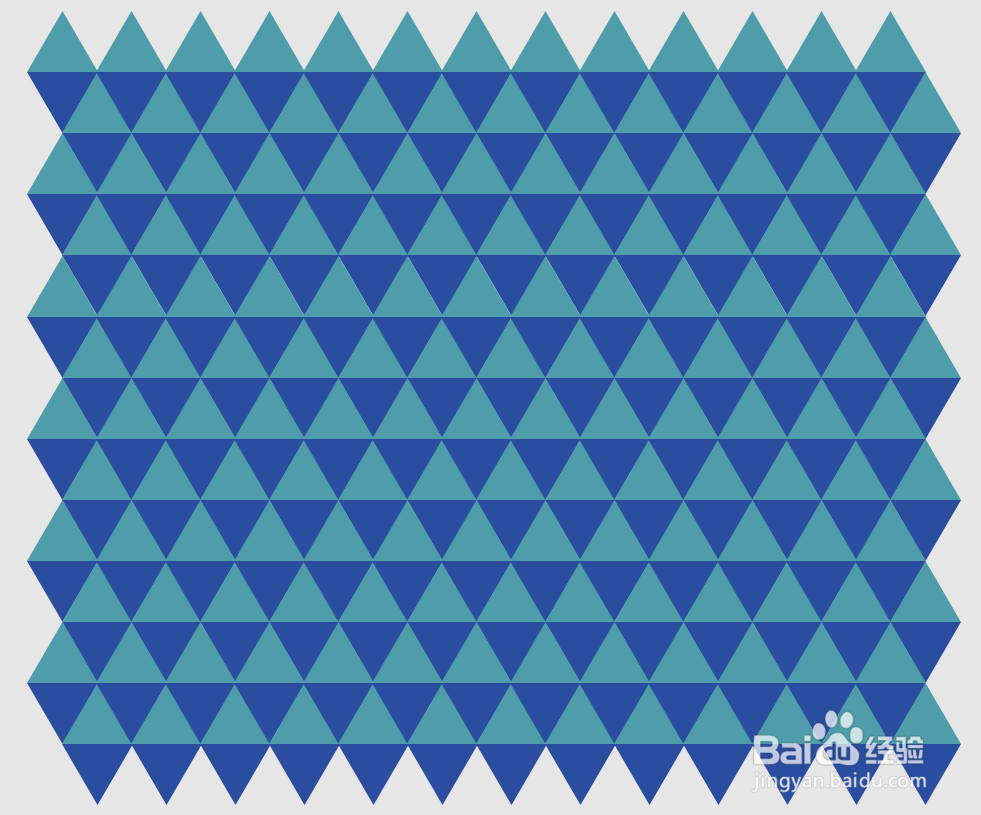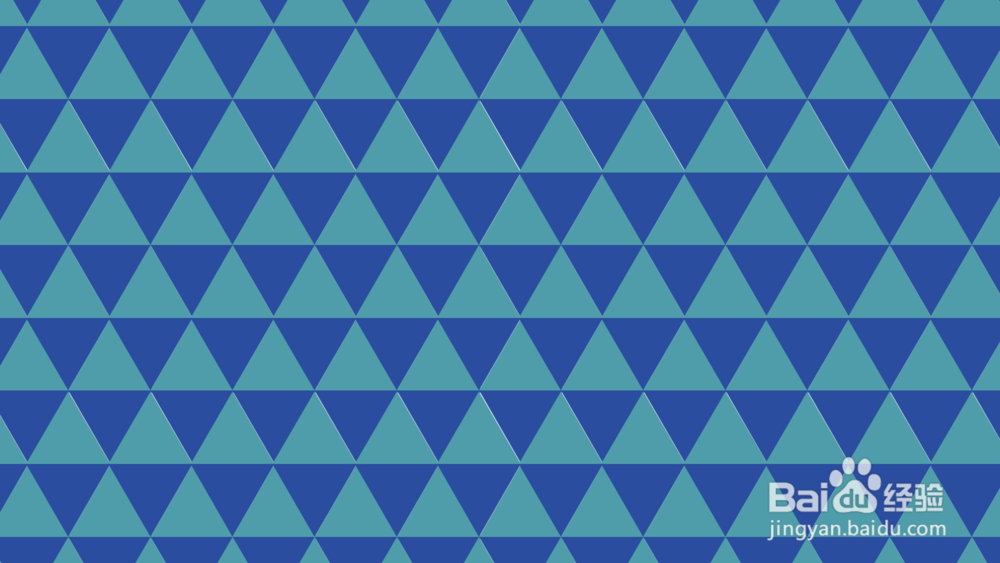怎样使用PPT插件iSlide制作正倒三角形组合背景
1、打开PPT,建立空白演示文稿。
2、插入一个正三角形。
3、把三角形复制一份,垂直翻转,分别设置不同的颜色。
4、把正三角形和倒三角形分别复制多份,摆放成下图的形状,并组合起来。
5、然后点击iSlide菜单下的矩阵布局。
6、在打开的窗口中设置数量和间距。
7、就得到覆盖整个页面的正、倒三角形。
8、最后执行幻灯片放映,就得到了最终的背景效果。
声明:本网站引用、摘录或转载内容仅供网站访问者交流或参考,不代表本站立场,如存在版权或非法内容,请联系站长删除,联系邮箱:site.kefu@qq.com。
阅读量:82
阅读量:89
阅读量:91
阅读量:43
阅读量:69